Cara Custom Domain Blogspot Dengan Simpel (UPDATED) – Kembali dengan tutorial blogging, bagi anda yang ingin membuat nama domain pribadi pada blogspot, ini solusinya.
Custom domain pada blogspot ini bertujuan untuk menghemat pembelian hosting pribadi dan hanya membeli domain saja untuk digunakan pada blogspot.
Banyak blogger profesional yang menggunakan cara ini, bagi anda yang belum bisa, berikut langkah-langkah meng-custom domain pribadi anda di platform blogspot.
Tutorial Custom Domain Blogspot
Pada tutorial kali ini, saya akan menggunakan dashboard Niagahoster. Langsung saja berikut tutorialnya.
- Beli/siapkan domain pribadi, anda bisa membelinya di berbagai situs penyedia domain. Contohnya di hostinger, niagahoster, domainesia, dan lainnya.
- Masuk ke situs registrar domain anda dan masuk ke bagian Manajemen DNS.
- Lalu Pilih klik tombol Add New Record. Pada kolom Record Type, pilihlah CNAME. Kemudian, isi kolom Subdomain dengan www serta kolom IPv4 Address dengan ghs.google.com. Kemudian klik Simpan Perubahan.
- Masih pada menu Manajemen DNS, klik Add New Record, dan pilih jenis record A Record. Kemudian masukkan IP address berikut pada setiap kolom :
- 216.239.32.21
- 216.239.34.21
- 216.239.36.21
- 216.239.38.21
- Belum selesai, selanjutnya masuk ke blogspot anda dan klik menu Setting.
- Pada bagian Publishing, klik Custom Domain.
- Masukkan nama domain yang sudah anda setting sebelumnya pada kolom yang tersedia, lalu klik tombol Save. Jangan lupa tambahkan www di depannya. Contoh jika domain yang anda beli adalah abcd.com, maka jadinya www.abcd.com.
- Maka akan muncul pernyataan bahwa Anda belum berhasil menghubungkan domain dengan Blogspot. Jangan kawatir, tujuan langkah ini adalah menampilkan CNAME yang ditunjukkan di bawah pesan tersebut. CNAME Blogspot terdiri dari dua bagian, yang dinamakan Name dan Destination. Salin kedua kode CNAME tersebut dan jangan tutup halaman blog anda.
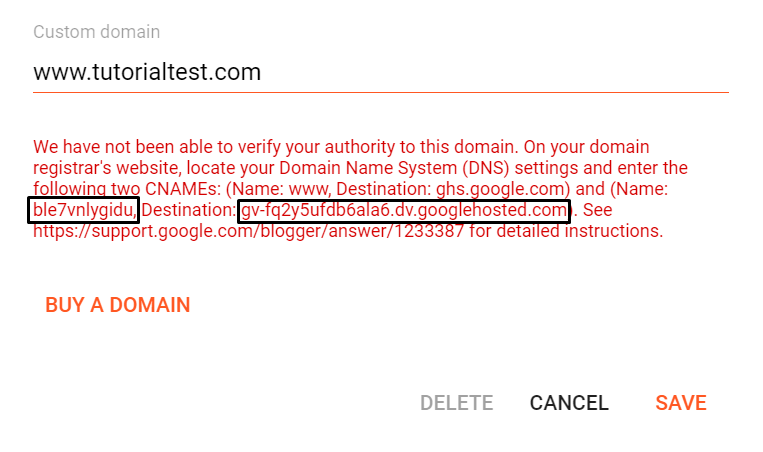
- Kembali ke halaman DNS Management di registrar domain. Klik Add New Record dan pilih CNAME untuk record. Masukkan kode pertama yang telah anda salin di sebelah kiri, kolom Subdomain. Selanjutnya masukkan kode kedua pada kolom Hostname. Klik Save changes.
- Kembali ke blog anda dan klik Save.
- Jika masih gagal, tunggu hingga 15 menit untuk proses propagansi, setelah itu klik Save. Proses propagansi biasanya membutuhkan waktu yang lebih lama hingga ber jam jam.
- Selesai.
Manfaat Mengganti Subdomain Dengan Domain Pribadi
- Terlihat lebih profesional.
- Membuat blog anda memiliki brand sendiri.
- Cenderung lebih menarik di mata pengunjung.
- Memberikan nilai plus di mata mesin pencari.
Baca Juga :
- 7 Cara Cek Kecepatan Website Dengan Mudah dan Cepat
- 2 Cara Menghilangkan Tititk Hitam pada Tata Letak Blogspot
Bagaimana dengan tutorial di atas?, apakah anda sudah berhasil?, atau anda kesulitan?. Tulis komentar ya jika anda bingung. Sekian artikel tentang cara custom domain blogspot, semoga artikel ini bermanfaat, jangan lupa kembali lagi!.


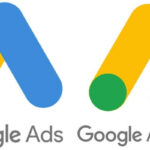
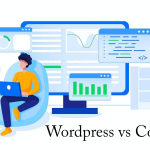

Masih bingung gan kalaw gak beli domain dan hosting gak bsa daftar GA atau gmana gan ?
ya bisa daftar GA asal blog nya sudah mendapat visitor banyak. kalau beli domain dan hosting kan jauh lebih gampang
tq gan ane juga mau ganti domain
Oke Sama-sama Mas wahyu
Lengkap langkah custom domain kalopun mo ngerubah domain tuk hosting pake bawaan blogspot aja..sslnya.
Betul Mas Adi
Ini bertahan lama gk gan?
Takutnya tiba2 corrupt lagi..hehehe
pastilah bertahan lama, dulu aku juga gitu pas masih pake blogspot
Wah mantap gan trimakasi tutorny bermanfaat sekali
Sip informasi nya
mantap tutorial nya sangat jelas dan lengkap
Mantapp nihh idwebhost memang murah ane aja beli 35k domain .com lagi promo wkwk
Saya juga sudah beli nih cuman di idhostinger, nunggu ada yang promo besar-besaran lagi hehe
Nahhh…. Ini lengkap gini pembahasannya….
Tancap gas langsung dahhh….
Terimakasih u caranya.
Aaya mau tanya, saya mempunyai blog “behangat dot net” pengunjung lumayan banyak umur juga hampir 1 th. Tapi menhap waktu daftar gx selalu di tolak.
jangan ada artikel mengenai hack
makasih gan, nice info dan rekomended kalo beli domain
ini dia yang ane cari nih
kebetulan ane bingung caranya
Ternyata ribet ribet gampang ya mas .
Agak membingungkan sih kalo buat pemula bagi saya .
pelajari aja dulu baik-baik gan
Makasih gan, saya sudah berhasil custom domain
iya sama sama
Saya sudah pernah mencobanya mudah sekali di terapkan 🙂
Thanks Akhirnya saya bisa ganti domain saya 🙂
Kebetulan banget mau ganti domain, membantu artikel mu gan
Kebetulan baru beli domain baru. tipsnya dan caranya lengkap banget. keren. kapan” main ke blog ane ya hehe